最近、注目を浴びているノーコード。
簡単にアプリが作れる人気のノーコードツールGlideなら、プログラミングなしでアプリが作れるます。
ここではGlideの使い方「ショッピングカートの使い方」を紹介します。
Glide

Glide(グライド)は、ノーコードツールで、Googleのスプレッドシートを用いて、アプリを作成できるサービスです。
クリックアンドドラッグで操作ができ、テンプレートやスプレッドシートとの連携が容易にできるためプログラミングは必要ありません。
プログラムコードの入力をせずに画面を操作してアプリが作成が可能で、簡単にアプリを作成することができる人気ツール。
Glideは、無料で登録して使用することができます。⇒ Glideの登録
ショッピングカートの実装
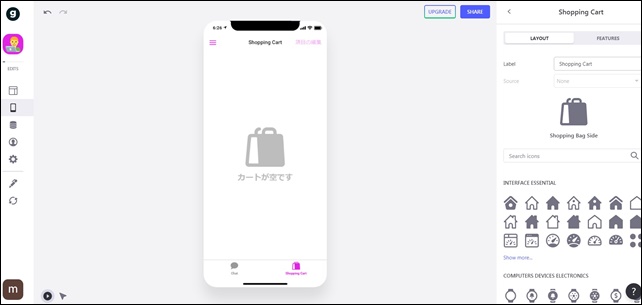
Glideでは、カートにアイテムを追加して、決済をすることができます。
アプリに購入ボタンを表示させて、ショッピングカートに商品を追加することも可能。
Buy Buttonを使用して、決済を行います。
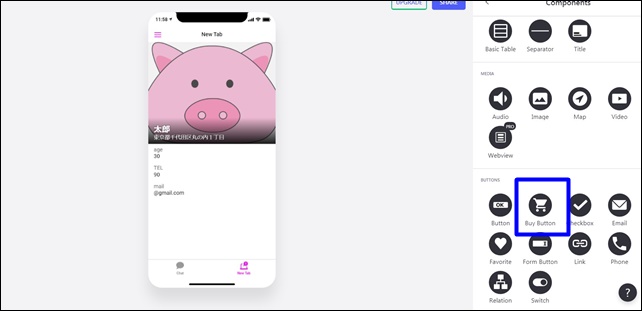
Buttonの中には、Buy Button(購入ボタン)があります。
Glideには、購入ボタンが実装されている有料テンプレートや無料テンプレートがあります。
例えば「Simple Store」という無料のテンプレートがあります。
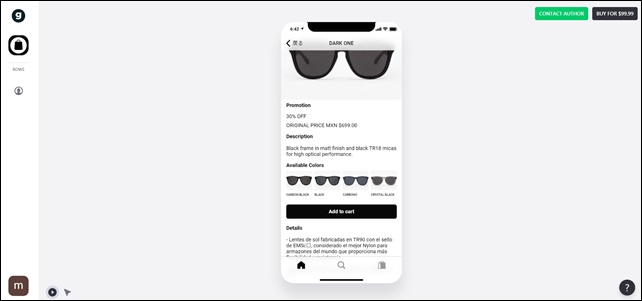
このようにAdd to cart(カートに追加)があります。
Glideの購入ボタン、ショッピングカートは、Stripe(ストライプ)のサービスを使用しています。
Glideのショッピングカート、購入ボタン(カートに追加)は設定が必要です。
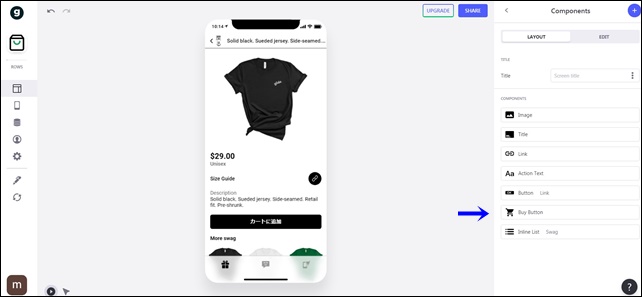
Buy buttonをクリックすると設定ができます。
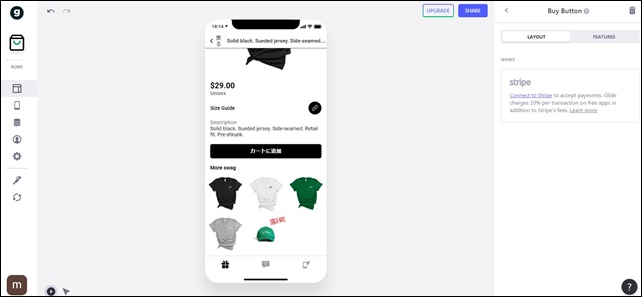
クリックするとStripeの設定になります。
Stripeの登録が必要となります。
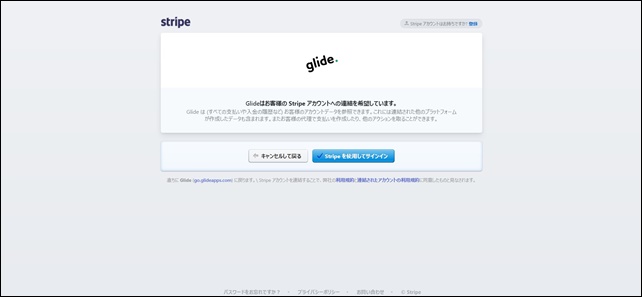
Stripeアカウントを持っていない方は登録が必要です。
購入ボタンを使用するには、GlideとStripeの連結が必要です。
ストライプ料金の取引手数料とは別にGlideから2%が請求されます。
Stripeの手数料 3.6%です。※今後変更の可能性があります。
無料(Personal)の場合は、取引手数料とは別にGlideから10%が請求されます。
<Glideの手数料>
- Pro(月24$):2%
- Basic(月9$):5%
- Personal(無料):10%
Stripeではサービスの利用制限がありますので規約の確認をしてください。
クレジット、ファイナンス商品、バーチャル通貨、電子マネー、知的財産権、知的所有権の損害など制限があります。
詳細はstripeのサイトで確認してください。
⇒ https://stripe.com/jp/restricted-businesses
売り上げ情報などはスプレッドシートのシートに追加され、App:Purchaesesというシートが追加されます。
ここでは、Glideのショッピングカート、購入ボタンを紹介しました。
アプリで何か販売したい方は使用するといいかもしれません。
そのほかのGlideの記事はこちら。
⇒ Glideの使い方【アプリダッシュボード】アプリ作成手順
⇒ ノーコードGlide【Googleのスプレッドシートを使用したアプリ作成編】




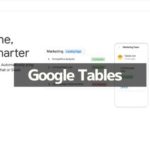
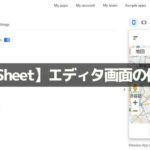
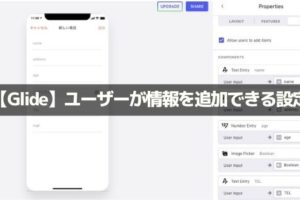


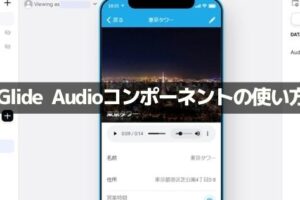
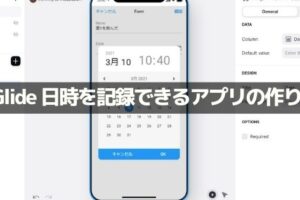
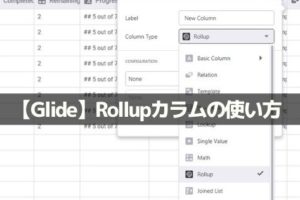
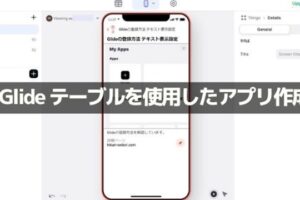








コメントを残す